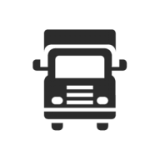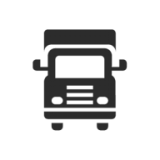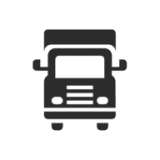WPS2019 Word中滞料出售损益明细表去哪里弄 WPS2019 Word滞料出售损益明细表制作方法教程
时间:2020-12-09 15:18:23 作者:匿名很多小伙伴都使用WPS来办公,其中word文档就可以用来做一些表格,那么滞料出售损益明细表应该怎么做呢?下面就让小编带来详细的图文介绍,感兴趣的小伙伴快和小编一起来微侠网看看把!
Word相关教程:
word怎么设置字体格式里面的文字效果是可用的状态 word去哪里设置字体格式里面的文字效果可用
Word中页脚里随意改页码的页数怎么弄 Word中在页脚里随意改页码的页数方法教程
Word怎么才可以快速输入α和β拉丁字母 Word输入α和β拉丁字母方法教程
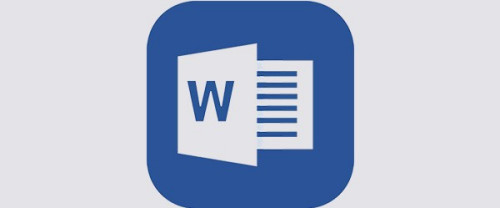
工具/原料
WPS2019
操作电脑:弘基Windows10
方法/步骤
打开Word文档,点击导航栏上的“插入-表格”,选择“插入表格”
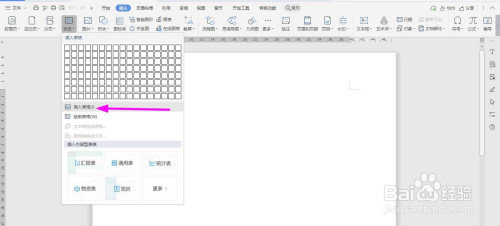
插入“14列;10行”表格,点击“确定”
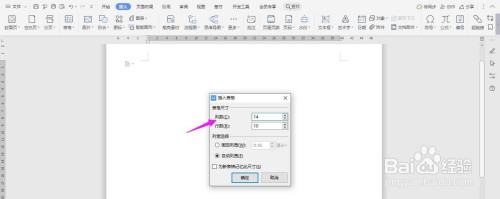
选中表格,点击“表格工具-对齐方式”中的“水平居中”
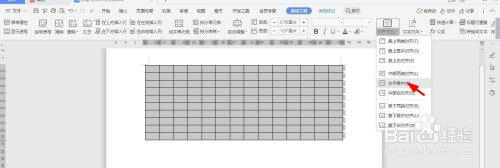
按照下面所示,一一输入对应的内容
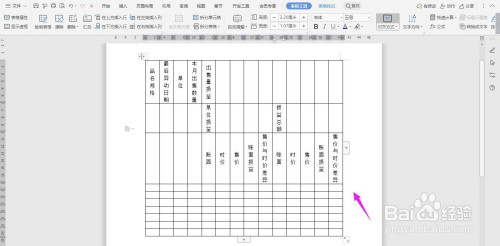
选中下面的单元格,点击“合并单元格”
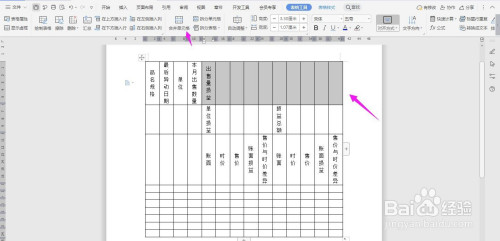
选中下面的单元格,点击“合并单元格”
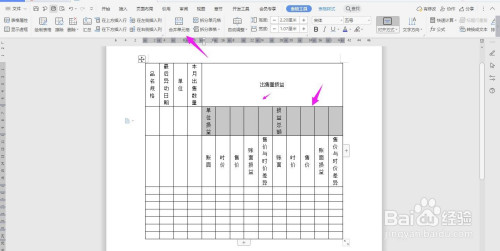
再将下面几列单元格一一选中并合并
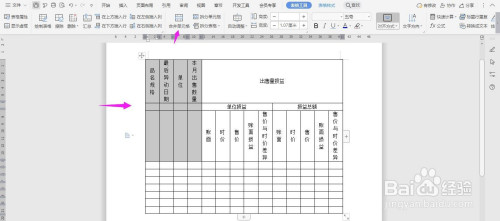
在表格上面输入“滞料出售损益明细表”字体加粗、居中、调大,这样表格就制作完成了
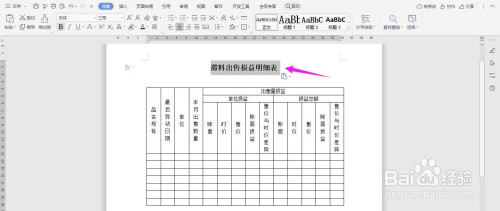
以上就是微侠网小编给大家带来的WPS2019 Word滞料出售损益明细表制作方法教程,如果对更多相关资讯及软件下载感兴趣就来关注微侠网吧!
-
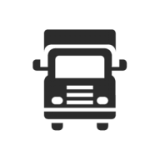 立即下载
智慧发运手机版
立即下载
智慧发运手机版系统工具丨46.41MB
智慧发运手机版是一款专为物流运输行业设计的系统工具软件,旨在提高运输效率,简化发货流程,并提供全面的货物追踪与管理功能。通过智能手机即可轻松完成发货计划制定、车辆调度、货物跟踪等操作,帮助物流企业实现智能化管理。智慧发运手机版软件反馈用户普遍反馈软件界面简洁明
-
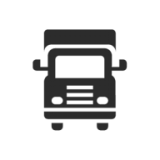 立即下载
智慧发运免费版
立即下载
智慧发运免费版系统工具丨46.41MB
智慧发运免费版是一款专为物流行业设计的智能化系统工具软件,旨在提高货物运输的效率和准确性。通过智能化的调度和管理功能,它能够帮助企业优化发运流程,降低成本,提升客户满意度。智慧发运免费版软件用户友好性界面简洁明了,用户无需专业培训即可快速上手。提供详细的操作指
-
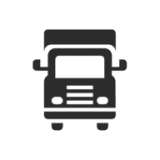 立即下载
智慧发运最新版
立即下载
智慧发运最新版系统工具丨46.41MB
智慧发运最新版是一款专为物流行业设计的智能发运管理系统,通过集成大数据分析与人工智能技术,实现了物流运输的高效调度与优化管理,极大地提升了企业的运营效率和成本控制能力。智慧发运最新版软件应用场景和用例适用于大型物流企业的全国范围货物调度,通过智能算法规划最优运
-
 立即下载
智慧发运正版
立即下载
智慧发运正版系统工具丨46.41MB
智慧发运正版是一款专为物流行业设计的智能化系统工具软件,旨在提高货物运输的效率和准确性,通过数字化管理实现供应链的透明化和可视化。智慧发运正版软件上手的难易软件界面清晰直观,用户无需复杂培训即可快速上手操作。提供详尽的用户手册和在线帮助文档,用户可随时查阅,解
-
 立即下载
智慧汾酒安卓版
立即下载
智慧汾酒安卓版办公学习丨193.29MB
智慧汾酒安卓版是一款专为汾酒集团员工及合作伙伴设计的办公考试软件,旨在提供便捷的在线学习、考试及办公管理功能,提升工作效率与技能水平。智慧汾酒安卓版软件下载和安装用户可以通过汾酒集团官方网站或官方应用商店搜索“智慧汾酒安卓版”进行下载。下载完成后,点击安装包进
学习工作
-

word打印时怎么把纸张颜色设置成信笺纸 word打印时纸张颜色变成信笺纸设置方法教程
2020-12-10
-

word中去哪里给虚尾箭头添加绿色大理石纹理和三维效果 word中给虚尾箭头添加绿色大理石纹理和三维效果添加教程
2020-12-10
-

Word怎么才可以快速输入α和β拉丁字母 Word输入α和β拉丁字母方法教程
2020-12-09
-

Word中页脚里随意改页码的页数怎么弄 Word中在页脚里随意改页码的页数方法教程
2020-12-09
-

word怎么设置字体格式里面的文字效果是可用的状态 word去哪里设置字体格式里面的文字效果可用
2020-12-09
-

Word文档怎么插入余弦函数 Word文档去哪里插入余弦函数
2020-12-09
-

Word 2010文档泰勒展开公式怎么才能快速插入 Word 2010文档泰勒展开公式插入方法教程
2020-12-08
-

Word中插入带圈数字方法教程 Word中插入带圈数字怎么弄
2020-12-08
-

Word文档插入的库存数据自带填充颜色怎么办 Word文档插入的库存数据自带填充颜色处理方法
2020-12-08
-

Word字体效果为“双删除线”怎么做到的 Word字体效果为“双删除线”完成方法教程
2020-12-07